Sådan forbedres videokvaliteten på Facebook [Ultimate Guide]
Facebook er en af de mest brugte sociale medieplatforme på verdensplan. Det har i alt 2.630.000.000 brugere i dag. Det nåede utvivlsomt flere brugere, da det gav bedre service. Facebook bruges almindeligvis til at dele og uploade indhold som billeder og videoer. Hvis du ruller hen over applikationen ved hjælp af din konto, vil du se en masse fangede øjeblikke af dine venner og følgere. Derved giver det brugere mulighed for at reagere som, hjerte, kommentere og dele angående opslaget.
Har du nogensinde overvejet, hvorfor brugere får tusindvis af likes, når de poster videoindhold? For at besvare dit spørgsmål har de en bedre videokvalitet, der giver en bedre seeroplevelse. Videokvalitet spiller en væsentlig rolle for at få et videooutput af bedre kvalitet. Med det skal du sikre dig, at du uploader en video i bedre kvalitet. Dette indlæg vil give detaljer om hvordan man uploader videoer i høj kvalitet til Facebook. Det vil også give et videoforstærkerprogram, du kan bruge til at forbedre videokvaliteten. Fortsæt med at læse for at lære mere om disse oplysninger.

SIDEINDHOLD
Del 1. Sådan forbedres videokvaliteten til Facebook
1. Vidmore Video Converter
Hvis du vil have et program, der kan fungere uden internet, kan du stole på Vidmore Video Converter. Dette program kræver ikke en internetforbindelse for at udføre din opgave. Det eneste du skal gøre er at downloade programmet på din computer. Dette program har en intuitiv grænseflade, der er nem at forstå og mestre. Selvom du er førstegangsmand i videoredigering, kan du nemt bruge redigeringsmulighederne og de indbyggede funktioner. Dette program har adskillige indbyggede funktioner som konverteren, færdige temaer, collagefremstillere og en sektion fuld af værktøjer.
Video Enhancer er et af værktøjerne fra det afsnit, der kan hjælpe dig med at forbedre videokvaliteten. Den består af følgende nøglefunktioner, der kan forbedre videokvaliteten. Disse nøglefunktioner er opskaleret opløsning, optimeret lysstyrke og kontrast, fjernelse af videostøj og videorystelser. Når du har aktiveret disse fire nøglefunktioner, kan du få den video i bedre kvalitet, du ønsker at uploade, på din sociale mediekonto. Slut dig til os for at se, hvordan du forbedrer Facebook-videokvaliteten ved hjælp af dette program.
Trin 1. Download og installer Vidmore Video Converter
Download og installer programmet på din stationære enhed, uanset om du bruger Mac eller Windows. Når installationen er færdig, skal du starte programmet for at få fuld adgang.
Trin 2. Vælg Video Enhancer
Når programmet er åbnet, skal du gå over til Værktøjskasse fanen, og find Video Enhancer fra de præsenterede værktøjer.
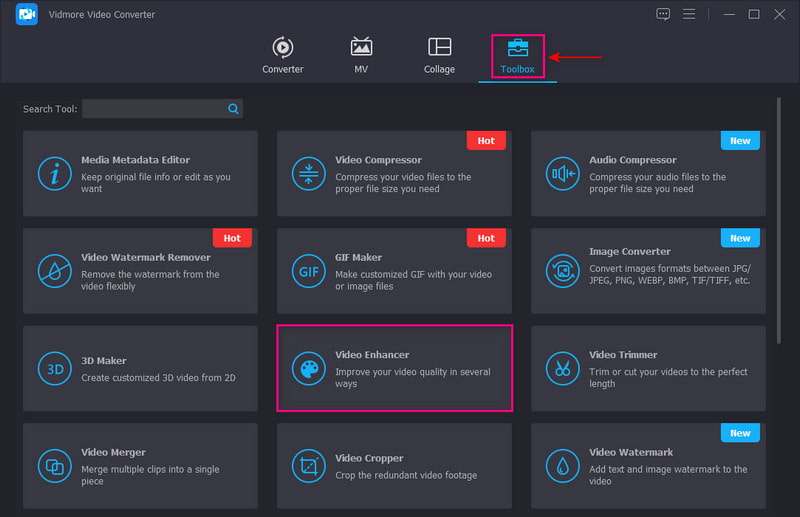
Trin 3. Upload en video til Video Enhancer
Tryk på (+) ikon for at uploade din video til programmet. Vælg en video fra din skrivebordsmappe for at forbedre videokvaliteten. Derefter vil det føre dig til en anden skærm.
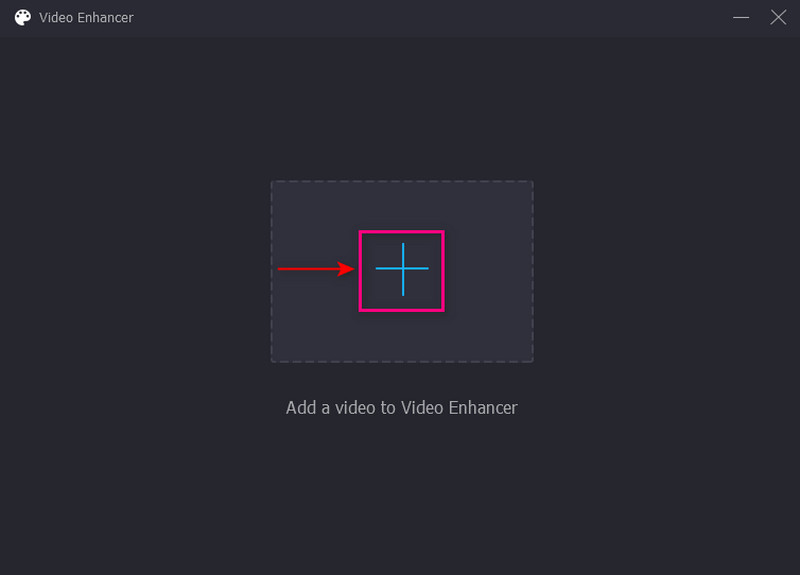
Trin 4. Forbedre videokvaliteten
Den nyligt åbnede skærm præsenterer dig for følgende nøglefunktioner, der kan hjælpe dig med at forbedre videokvaliteten. Disse nøglefunktioner er Reducer videorystelser, fjern videostøj, optimer lysstyrke og kontrast og opskaler opløsning. Sæt et flueben ud for de fire nøglefunktioner for at aktivere dem. Derudover skal du indstille Løsning baseret på dine præferencer, hvilket kan være en faktor i at producere en video i høj kvalitet.
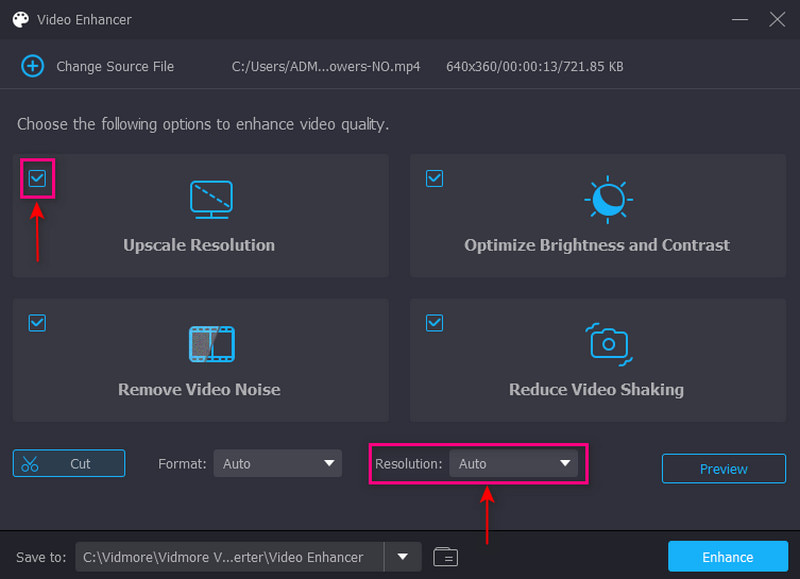
Trin 5. Gem forbedret videokvalitet
Når afgjort, tryk på Forbedre knappen for at starte forbedringsprocessen. Din video vil blive gemt i din skrivebordsmappe. Derefter er din video klar til at uploade til din Facebook-konto.
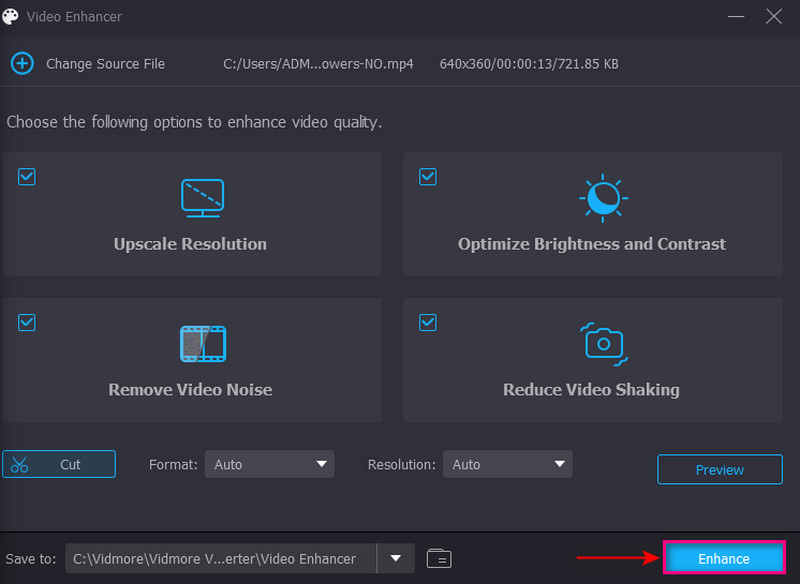
2. VideoShop
VideoShop er en mobilapplikation på tværs af platforme, der er i stand til at forbedre din video. Den har redigeringsmuligheder såsom trimning, anvendelse af musik og lydeffekter og langsom og hurtig bevægelse. Denne videoforstærker lader dig ændre grundlæggende effekter som lysstyrke, kontrast, temperatur, mætning osv. Derudover kan du forbedre kvaliteten af videoen ved at vælge en højere opløsning fra eksportprocessen. Fortsæt til instruktionsvejledningen nedenfor for at lære, hvordan du forbedrer videokvaliteten ved hjælp af denne applikation.
Trin 1. Først og fremmest skal du downloade og installere applikationen på din mobile enhed. Når installationsprocessen er færdig, skal du starte applikationen for at komme i gang.
Trin 2. På din skærm skal du trykke på Importer klip knappen for at tilføje den video, du vil forbedre kvaliteten. Tryk derefter på knappen Juster skærm for at ændre videoens lysstyrke, kontrast, mætning og mere.
Trin 3. Når afgjort, tryk på Sæt kryds, hvilket fører dig til gemmemulighederne. Find derefter afsnittet Opløsning og vælg en højere opløsning, der skal indarbejdes i din video. Når du er færdig, skal du fortsætte med at gemme din forbedrede videokvalitet. Bagefter kan du uploade det til din Facebook-konto og dele det med dine venner og følgere.
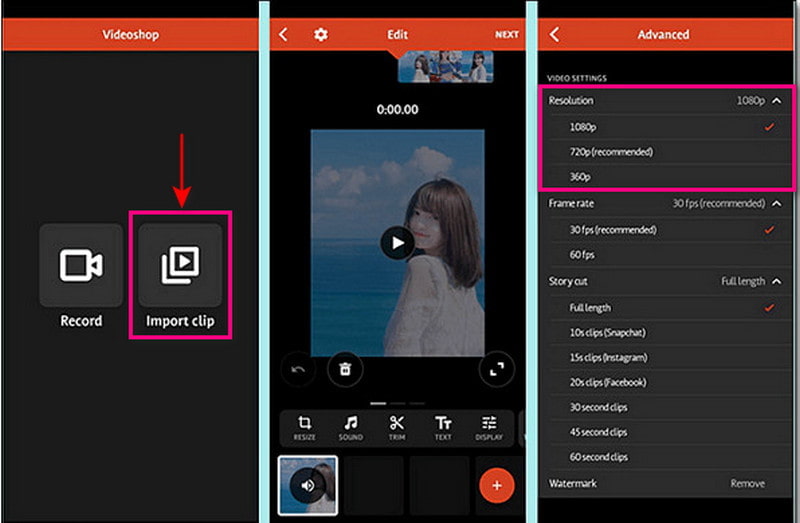
Del 2. Tips til brug af Facebook
Denne del vil give tips til, hvordan du lægger en video i høj kvalitet på Facebook. Ved at ændre én indstilling kan du begynde at uploade videoer i high-definition output. Nedenfor er retningslinjerne for, hvordan du uploader en video i bedre kvalitet.
Trin 1. Åbn din Facebook-konto, og gå til Menu ikon. Menuen indeholder dit profilbillede med tre vandrette linjer i nederste højre hjørne af din skærm.
Trin 2. Rul ned, og klik på Indstillinger og privatliv mulighed. Klik derefter Indstillinger, rul ned, og vælg Medier, der fører dig til Videoer og fotos indstillingssiden.
Trin 3. Gå til Videokvalitet mulighed og sørg for at aktivere Optimeret.
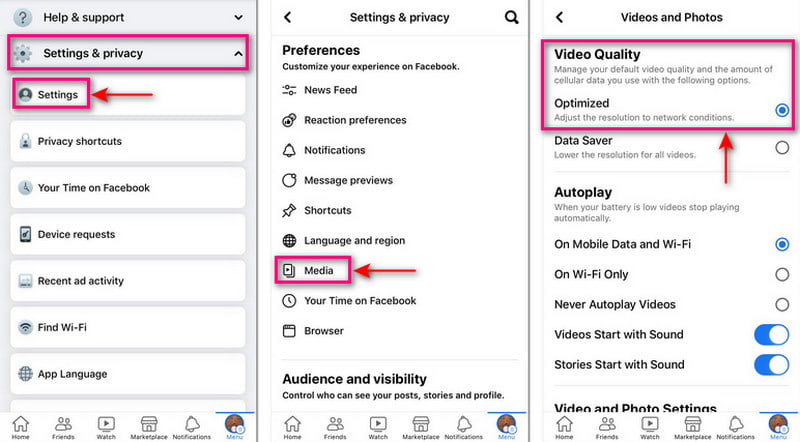
Med denne indstilling vil Facebook forbedre kvaliteten af dine videoer baseret på hvor hurtig eller stabil din internetforbindelse er. Hvis du har en stærk internetforbindelse, uploader Facebook dine videoer i den højest mulige kvalitet. Ændring af Facebook-videokvaliteten kan hjælpe dig med at nå dit mål om at sende en video i bedre kvalitet.
Del 3. Ofte stillede spørgsmål om Facebook-videokvalitet
Hvordan reparerer jeg videoer i lav kvalitet på Facebook?
Din video vises i lav kvalitet på Facebook eller andre sociale medieplatforme på grund af komprimeringen. Platformen skal komprimere din video for at spare serverplads, hvilket normalt sker på enhver platform.
Hvorfor er mine Facebook-uploads af lav kvalitet?
Facebook komprimerer, ændre størrelsen og formater billeder eller videoer for at gøre det muligt for siden at indlæse hurtigere og spare plads på deres servere.
Hvad er den højeste videokvalitet på Facebook?
Videoopløsningen skal være mindst 1080P eller mindre. Facebook understøtter filstørrelser op til 10 GB, og videoer må ikke overstige 240 minutter.
Uploader Facebook i 4K?
Facebook understøtter ikke video i 4K-opløsning. Det kan kun holde en opløsning på 1080 eller derunder, og filer op til 10 GB understøttes ikke. Hvis du har en større videofil og en dårlig og langsom internetforbindelse, vil det tage tid at uploade.
Konklusion
Facebook er en af on-the-go applikationerne, når du hviler dig og vil have lidt underholdning. Hvis du vil se videoindhold, tilbyder Facebook forskellige videoer uploadet af forskellige brugere. Overvej at have en video i bedre kvalitet, når du planlægger at uploade en video til denne applikation. Derved vil din video få flere likes, reaktioner og kommentarer. I dette indlæg har du lært hvordan forbedre Facebook-videokvaliteten. Den præsenterer også videoforstærkningsapplikationer, du kan bruge til at forbedre kvaliteten af din video.


